Trong quá trình ghi đĩa, ghi ISO, bạn gặp phải lỗi Setting Write Mode Page khiến quá trình ghi đĩa bị dừng lại và không thể ghi tiếp bằng phần mềm UltraISO. Vậy nguyên nhân là gì và cách giải quyết trường hợp này như thế nào sẽ được Taimienphi.vn chia sẻ đến bạn.
Nếu bạng đang cố gắng burn một đĩa CD hoặc DVD bằng phần mềm UltraISO trên nền tảng Windows 7 hoặc 8, 8.1, bạn có thể sẽ gặp phải lỗi “Error Setting Write Mode Page on UltraISO” trong quá trình tạo ổ đĩa ảo bằng UltraISO trong máy tính hoặc các thiết bị khác.
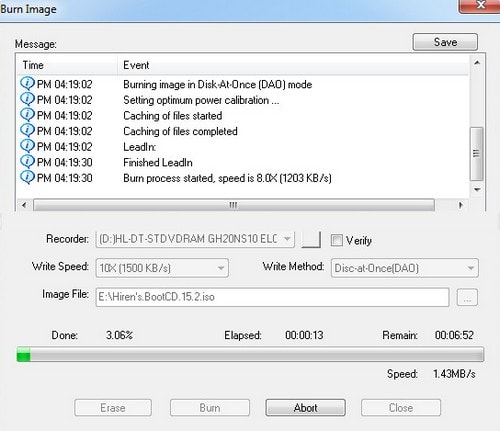
Đây là một lỗi phổ biến do vấn đề tương thích với chế độ AHCI. Để sửa lỗi này, bạn phải cài đặt driver AHCI dựa trên phiên bản chip của máy tính đang sử dụng.
*Kiểm tra máy tính đang chạy phiên bản chip Intel hoặc AMD bằng Device Manager
Bước 1: Nhấn chuột phải vào My Computer >Properties.
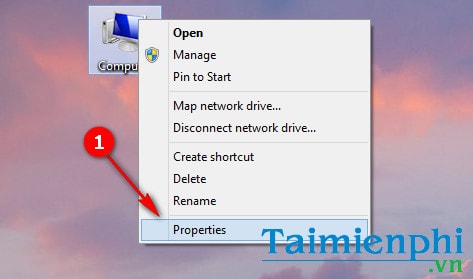
Bước 2: Trong cửa sổ hệ thống máy tính, bạn chọn Device Manager ở mục bên trái của thư mục.

Hoặc bạn cũng có thể nhấn tổ hợp phím Windows + R > nhập hdwwiz.cpl > Enter để truy cập.

Bước 3: Tìm đến mục IDEATA/ ATAPI Controller và click đúp để mở thư mục phụ.

Tại đây bạn sẽ biết được máy bạn đang chạy chip phục vụ cho trình điều khiển thuộc chuẩn IDE ATA hoặc ATAPI là gì.
Trong ảnh của bài viết là chip Intel.
Sửa lỗi Setting Write Mode Page khi burn đĩa trên UltraISO
Sau khi đã xác định được phiên bản chip Intel hoặc AMD cài đặt trên máy, bạn cần tải về và cài đặt mới driver cho chip.
- Đối với phiên bản chip Intel: Bạn sử dụng Intel(R) Matrix Storage Manager Driver Intel(R) Matrix Storage Manager Driver bằng cách truy cậptrang cung cấp driver cho các sản phẩm Intel có tên Intel(R) Matrix Storage Manager Driver.

- Đối với phiên bản chip AMD: Bạn tải về AMD Chipset Driver tại đây: Download AMD Chipset Driver hoặc nếu không biết phiên bản driver nào phù hợp nhất, bạn có thể tải về phần mềm AMD Driver Autodetect
Lưu ý: Hãy chắc chắn về phiên bản chip trước khi chọn tải và cài đặt.
Sau khi đã tải về gói cài đặt, bạn chỉ việc cài đặt và restart lại máy để hưởng thành quả. Từ bây giờ, bạn đã có thể tiếp tục ghi đĩa với UltraISO mà không gặp bất kỳ trở ngại nào nữa.

Nếu không muốn sử dụng phần mềm UltraISO để ghi đĩa nữa, bạn có thể tham khảo một số phần mềm hỗ trợ ghi đĩa khác cũng rất hữu dụng như ImgBurn hoặc Nero, khá dễ sử dụng.
UltraISO là phần mềm tạo, chỉnh sửa và chuyển đổi file ảnh, ghi ISO, CD/DVD khá nổi tiếng. Phần mềm có thể chỉnh sửa trực tiếp các file CD/DVD hoặc trích xuất tệp tin và thư mục từ file ảnh, hoặc tạo file từ đĩa CD/DVD ROM và ổ đĩa cứng.
Về cơ bản cách chỉnh sửa file ISO với ImgBurn chỉ thông qua một số chỉ dẫn cơ bản, và bạn có thể tự tạo cho mình một đĩa mềm đa năng để cài đặt nhiều chương trình khác nhau.
https://thuthuat.taimienphi.vn/sua-loi-setting-write-mode-page-khi-burn-dia-tren-ultraiso-7751n.aspx
Còn đối với Nero, việc ghi đãi từ file ISO bằng Nero lại hơi phức tạp đối với những người không chuyên, do đó, bạn cần phải làm đúng theo chỉ dẫn của Taimienphi.vn để tạo file ảnh thành công bởi lẽ đây vẫn là một trong những phần mềm tạo ổ đĩa ảo tốt nhất trên máy tính hiện nay, bên cạnh những tên tuổi như VirtualDrive Pro hoặc PowerISO,v.v…